Photoshop头发快速抠图方法
溜溜自学 平面设计 2022-08-04 浏览:762
大家好,我是小溜,在PS中,结构较为普通的图片非常好抠,但是像头发这种就比较耗时,却比较难,但没关系,今天小溜就来给大家分享一个,Photoshop头发快速抠图方法,希望能够帮助到大家。
想要更深入的了解“Photoshop”可以点击免费试听溜溜自学网课程>>

工具/软件
硬件型号:小新Pro14
系统版本:Windows7
所需软件:Photoshop CS6
方法/步骤
第1步
首先拿到原图,将原图复制两次,再复制一层作为背景。
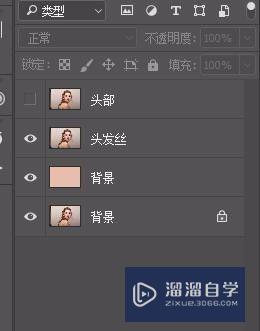
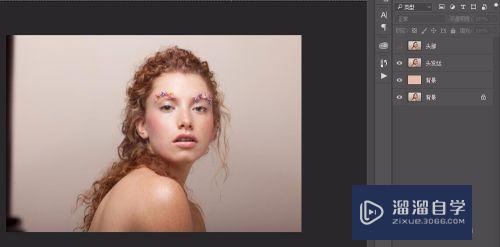
第2步
隐藏头像图层、背景图层,首先处理头发丝图层。
1.用套索工具先把多余的背景清楚掉。
2.然后ctrl+m,调整曲线,用白场工具,在图片灰色的地方点一下。(将灰色变成白色背景)
3.最后用硬度为0的橡皮擦,擦一下图片中灰色的部分。
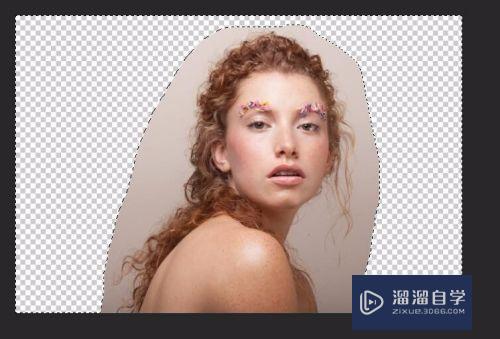
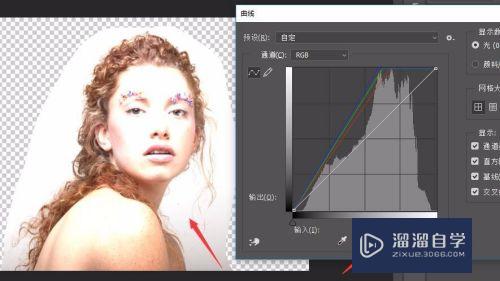
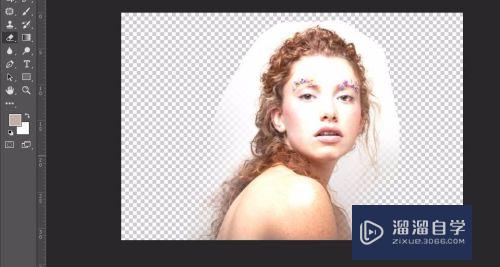
第3步
1,点开背景的眼镜,显示背景图层
2,将头发丝图层,混合模式改成正片叠底
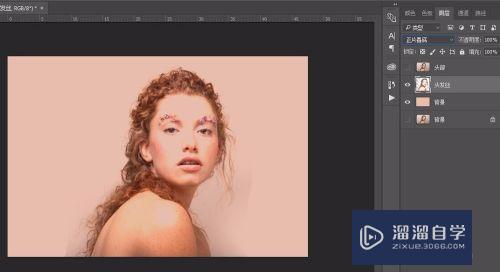
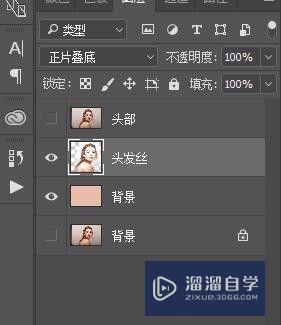
第4步
点开头像图层,现在可以在头像建立蒙版,放心地把背景擦出来。完成抠图。
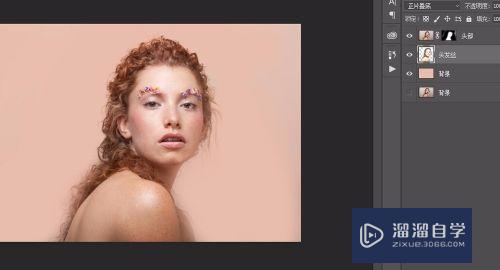
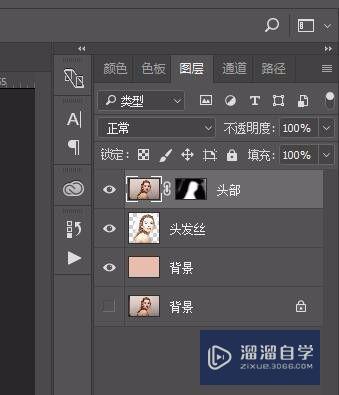
第5步
最后分享一下我自己。我这张照片润色后的结果。

注意/提示
好啦,本次关于“Photoshop头发快速抠图方法”的内容就分享到这里了,跟着教程步骤操作是不是超级简单呢?更多关于软件使用的小技巧,欢迎关注小溜哦!
相关文章
距结束 06 天 12 : 08 : 54
距结束 00 天 00 : 08 : 54







